
Owen Little
0
1298
171
 Úložný prostor je pro uživatele notebooků jedním z největších problémů. Těmto bajtům můžete dojít v žádném okamžiku, zvláště pokud naplníte svůj notebook multimediálními soubory, jako je hudba a filmy - typy souborů, které uchováváte a spravujete pomocí správce multimédií, jako je iTunes.
Úložný prostor je pro uživatele notebooků jedním z největších problémů. Těmto bajtům můžete dojít v žádném okamžiku, zvláště pokud naplníte svůj notebook multimediálními soubory, jako je hudba a filmy - typy souborů, které uchováváte a spravujete pomocí správce multimédií, jako je iTunes.
Rychlý pohled na velikosti složek na mém pevném disku MacBook ukazuje, že složka iTunes zabírá velkou plochu na tomto téměř plném úložném prostoru. Abych znovu získal prostor pro dýchání, rozhodl jsem se přesunout své sbírky na externí disk.
Pokud problémem je přesunutí všeho uvnitř složky iTunes na externí jednotku, vyřeší se to jednoduchým vyjmutím a vložením. Trik je však v tom, že všechno zůstane nedotčeno. Nikdo nechce znovu vyplňovat stovky (nebo tisíce) informací o skladbách, znovu přiřadit všechna hodnocení, znovu vložit všechny texty a znovu lovit na obálku. Obohaťte své zkušenosti s iTunes pomocí GeekTool a TunesArt [Mac] Obohaťte své zkušenosti s iTunes S GeekTool a TunesArt [Mac]. Jediná věc, která by se po přesunu měla lišit, je umístění.
Udělej to způsobem iTunes
Po zeptání se a procházení sítě jsem našel několik způsobů, jak tohoto cíle dosáhnout; od nejjednoduššího - téměř automatického - až po komplikovaný způsob sestavování skriptů. Nakonec jsem vybral nejjednodušší a nejzřetelnější způsob: způsob iTunes. Kromě jednoduchosti jsem si vybral důvod, proč je použitelný pro Windows i Mac.
Následující proces byl proveden pomocí Mac verze iTunes, ale kroky jsou podobné u verze Windows.
- Chcete-li své sbírky přesunout na jiné místo, otevřete iTunes “Preference”. Použijte nabídku “Upravit - Předvolby” (Windows) nebo “iTunes - Předvolby” (Mac). Můžete také použít kombinaci klávesových zkratek: “Ctrl + Čárka” (Windows) nebo “Příkaz + Čárka” (Mac).
- Přejít na “Pokročilý” a klikněte na ikonu “Změna” tlačítko pro “Umístění složky iTunes Media“. Když jste u toho, zkontrolujte “Udržujte složku iTunes Media organizovanou” a “Při přidávání do knihovny zkopírujte soubory do složky iTunes Media” krabice.
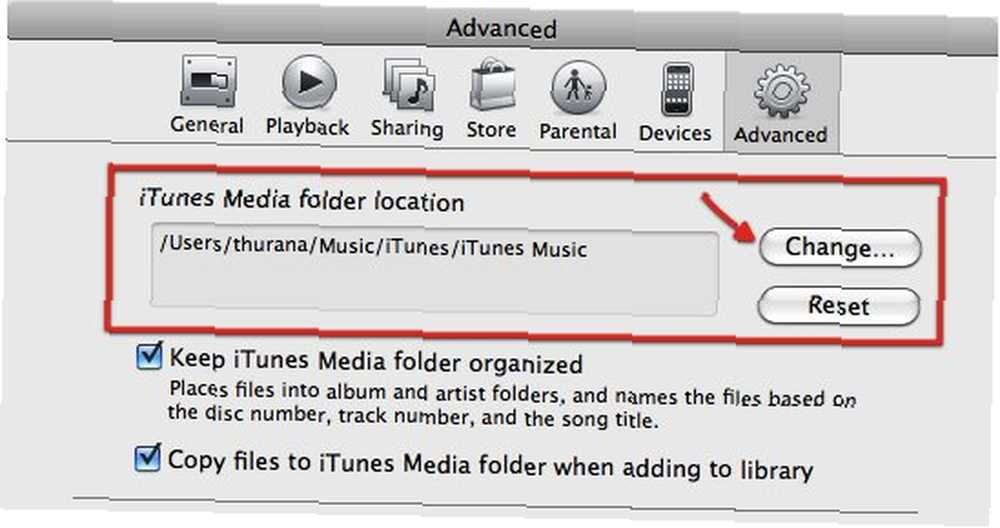
- Vyhledejte nové umístění, kam chcete svou sbírku umístit. Pokud chcete, vytvořte novou složku.
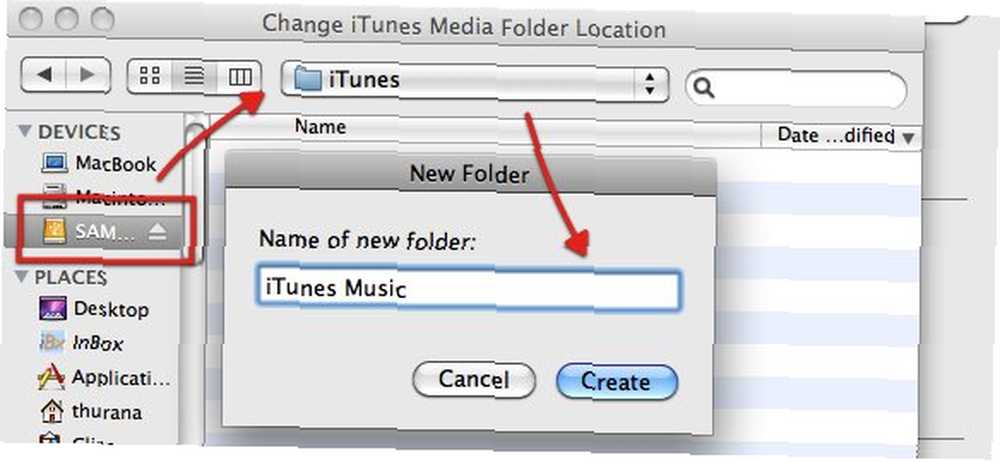
- Po kliknutí na “Vytvořit“, iTunes aktualizuje knihovnu.

- Nyní jste přiřadili nové umístění pro uložení své sbírky, ale multimediální soubory jsou stále ve starém umístění. Chcete-li je přesunout na nové místo, musíte je sloučit. Jít do “Soubor - Knihovna - Organizujte knihovnu” nabídka (podobné pod Windows i Mac).
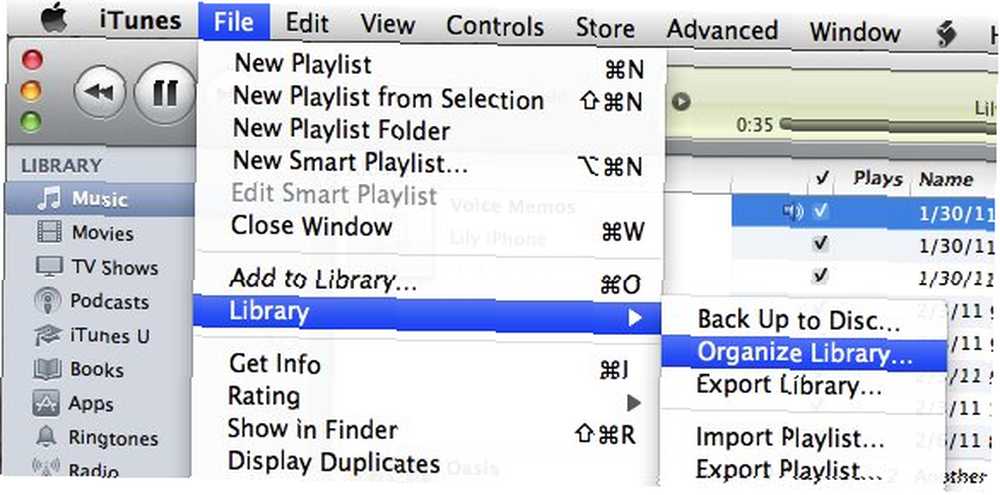
- Zkontrolovat “Konsolidovat soubory” a klikněte na “OK“. Pokud jste své soubory dříve uspořádali do složky iTunes Music, druhé pole bude zašedlé.
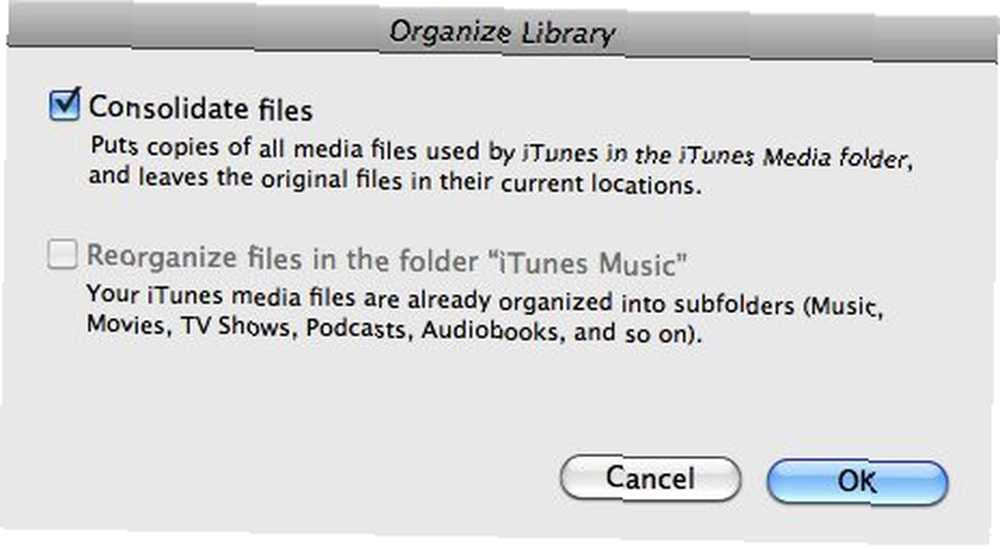
- Poté se spustí čekající hra - iTunes zkopírují všechny soubory ve složce iTunes Music do nového umístění. Tento proces může chvíli trvat v závislosti na tom, jak velká je vaše kolekce.

- Nyní, když je vaše kolekce bezpečně uložena na externím pevném disku (nebo jiném umístění, které jste vybrali), můžete odstranit (některé) soubory ze starého umístění a uvolnit tak místo na pevném disku. Můžete si nechat své oblíbené skladby / filmy, abyste je mohli stále přehrávat i bez externí jednotky.
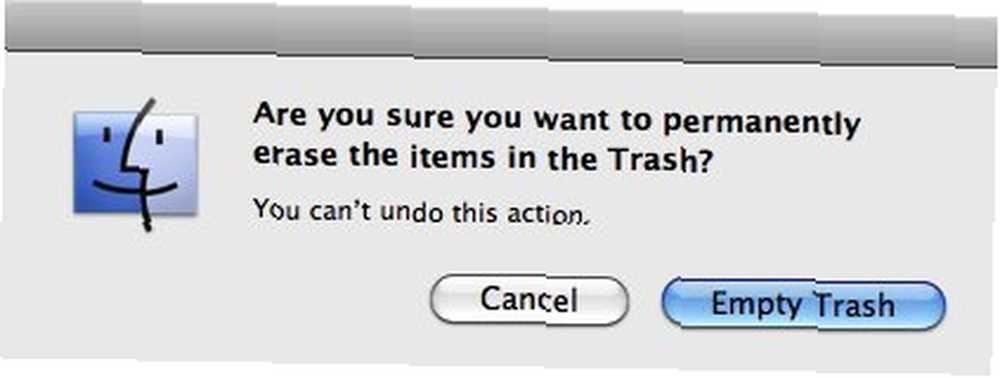
Další bod k zapamatování: I když jsou multimediální soubory na externí jednotce, iTunes ukládá informace o nich do souboru knihovny iTunes na místním pevném disku. Tak neodstraňuj soubor knihovny iTunes.
Co se stane teď?
S větším prázdným prostorem na interním pevném disku notebooku jste přesvědčeni, že přesunutí vaší multimediální sbírky bylo dobrý nápad. Také si však uvědomujete, že přivedení externího pevného disku kamkoli jdete, je trochu nepraktické. Otázkou je, co se stane, pokud otevřete iTunes na svém notebooku, zatímco je externí disk odpojen?
Tato chybová zpráva se zobrazí pokaždé, když chcete přehrát soubor, který na místním pevném disku neexistuje. Poté se vedle položky zobrazí vykřičník.

Pokud stále ponecháte položky, které chcete přehrát, na místní jednotce, klikněte na “Lokalizovat“, přejděte na místo a můžete je bez problémů přehrát. Pokud ne, klikněte na “zrušení“. Nemusíte nic dělat, protože tento problém bude automaticky vyřešen při příštím připojení pevného disku. Pokud během odpojeného období přidáte novou hudbu nebo filmy, můžete je kdykoli později sloučit do externího úložiště.
Další možnou cestou je vytvoření další knihovny iTunes pro vaše místní multimediální soubory. Můžete to udělat tak, že podržíte “Alt” Když otevřete iTunes, budete mít možnost vytvořit novou knihovnu.
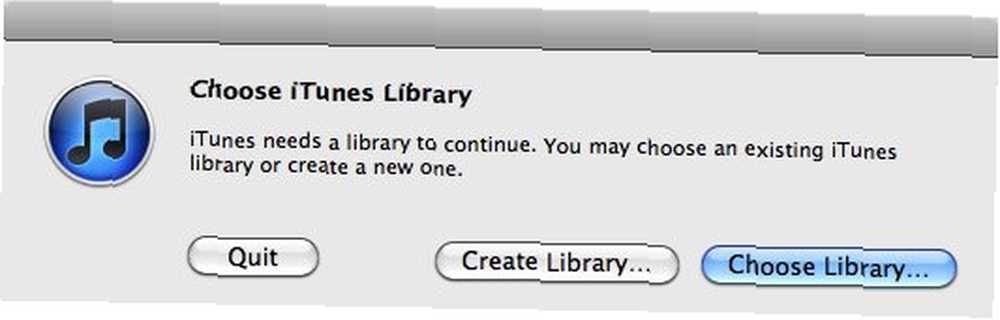
- Pojmenujte knihovnu specifickým názvem, abyste mohli snadno rozeznat rozdíl mezi tím, který odkazuje na místní soubory, a tím, který ukazuje na soubory uložené na externí jednotce..
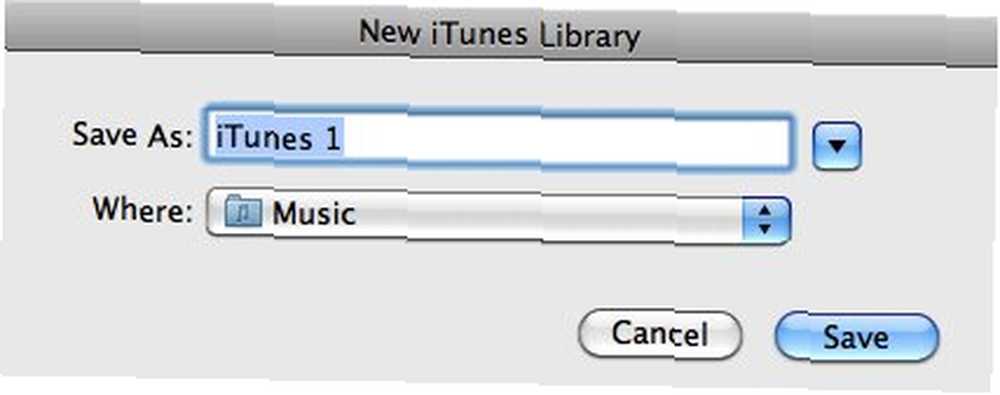
- Stisknutí “Alt” při otevírání iTunes můžete také snadno přepínat mezi knihovnami iTunes.
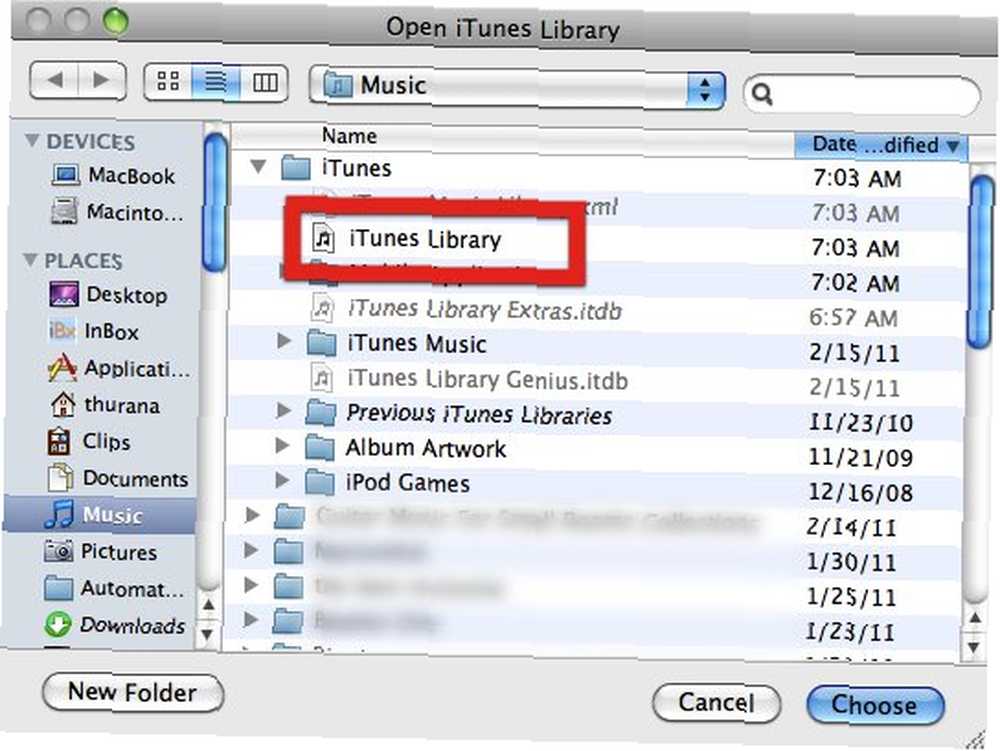
Pokud máte jiné řešení, které pro vás funguje lépe, podělte se o ně s pomocí níže uvedených komentářů!











